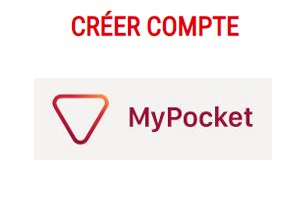Afin de faciliter la communication entre les personnels administratifs, les enseignants, les élèves et leurs parents, Index Education propose son application Pronote. Cette application rassemble toutes les informations et les fonctionnalités choisies et prouvées par le chef d’établissement.

Ceci est le logo de Pronote
En effet, selon son établissement, l’élève aura accès à travers son espace dédié à l’emploi du temps, le cahier de texte, les QCM proposés, les documents, les bulletins, les exercices, les devoirs, le menu de la cantine…
Cette application est également destinée aux élèves du primaire, du collège et du lycée.
Apprenez ainsi à travers notre guide la démarche d’inscription à Pronote et découvrez ses fonctionnalités.
Comment créer un compte pronote gratuit ?
Contrairement à certaines plateformes d’enseignement à distance qui exigent l’ouverture d’un compte par le parent ou l’élève, Pronote crée à chaque élève un compte automatiquement.
En effet, le chef d’établissement est le seul qui décide l’inscription de son école, son collège ou son lycée sur cette plateforme.
Chaque début d’année scolaire, il communique aux parents et aux élèves l’identifiant, le mot de passe ainsi que les modalités de connexion afin d’accéder à leurs espaces dédiés.
Les codes d’accès ne sont pas identiques à ceux de l’année précédente.
Une fois vous avez reçu vos codes d’accès, vous pourrez vous connecter à votre espace élève depuis un ordinateur ou l’application mobile. En fait, votre établissement vous envoie un lien en cliquant dessus vous pourrez accéder à cette plateforme.
Quant à l’application mobile, il suffit de la télécharger depuis App Store ou Play Store et l’installer sur votre smartphone ou votre tablette.
Il ne vous reste ainsi qu’à indiquer votre identifiant et votre mot de passe dans les champs appropriés.
En outre, les parents possèdent des codes de connexion différents de ceux de leurs enfants. Ils doivent ainsi se connecter à leurs espaces parents pour consulter et suivre la vie scolaire de leurs enfants.
Ils peuvent aussi s’identifier au compte élève. Et ce, en cliquant sur le bouton » + d’info » puis sur » Compte enfant « .
L’identifiant et le mot de passe de l’enfant s’afficheront.
Si vous n’avez pas encore un compte CNED, suivez notre guide d’inscription CNED.
Comment installer Pronote ?
L’application Pronote est gratuite, disponible sur App Store et Google Play et ayant comme logo un papillon. Vous avez 3 modes d’installation possibles qui dépendent de la modalité choisie par votre établissement :
- Me géolocaliser : Si la géolocalisation de l’établissement est possible.
- Flasher un code : Ce mode est disponible depuis l’Espace sur un ordinateur.
- Saisir l’adresse fournir par votre établissement.
Généralement, flasher un code est la méthode d’installation par défaut car elle dépend le moins d’autres paramètres à savoir la configuration de l’ENT.
En fait, le code à flasher se trouve dans votre Espace en consultant la rubrique » Informations personnelles » et » Paramètres « .
Comment récupérer mes codes d’accès oubliés ?
La modalité de récupération de vos données de connexion dépend de celle mise en place par votre établissement.
Si l’établissement de votre enfant l’autorise, vous pouvez créer un nouveau mot de passe tout en cliquant sur le lien » Récupérer son identifiant et son mot de passe » depuis la page d’authentification de l’Espace Parents depuis un ordinateur.
Toutefois, si vous accédez à votre espace parent depuis l’ENT, il faut suivre les instructions exigées par cette plateforme.
Si votre enfant a oublié son mot de passe, suivez l’une des méthodes ci-dessous :
- Modification manuelle du mot de passe : Si l’établissement vous autorise de modifier son mot de passe, connectez-vous à votre espace parents, cliquez sur » Informations personnelles » puis sur » Compte enfant » ensuite saisissez un nouveau mot de passe.
- Demande d’un nouveau mot de passe : Depuis l’interface dédiée à l’authentification élève, cliquez sur le lien » Récupérer son identifiant et son mot de passe » depuis un ordinateur et complétez les instructions demandées.
En revanche, si vous n’arrivez pas à vous identifier à votre espace parents ou espace élève, cette application est entrain de subir une mise à jour ou de rencontrer des problèmes techniques.